Naprawianie błędu BSOD systemu Windows 10 0x00000139
Opublikowany: 2019-12-03Skoro tu jesteś, musimy założyć, że widziałeś opis problemu lub powiadomienie, w którym Błąd 0x00000139 pojawił się jako kluczowy termin na niebieskim ekranie. Biorąc pod uwagę manifestację niebieskiego ekranu śmierci (powszechnie w skrócie BSOD), możemy również wywnioskować, że komputer uległ awarii i został ponownie uruchomiony. W tym przewodniku zamierzamy zbadać błąd 0x00000139 i związane z nim problemy.
Co to jest błąd BSOD 0x00000139?
Błąd 0x00000139 – podobny do błędu 0x00000133 – to specjalny kod błędu, który definiuje określone zdarzenia, które prowadzą do niebieskiego ekranu śmierci. Zdarzenia w tym przypadku prawdopodobnie mają związek z urządzeniem sprzętowym (fizycznym) lub sterownikiem (oprogramowaniem), które uległo awarii i spowodowało zamknięcie systemu Windows.
Zazwyczaj w przypadku poważnej awarii komputera, która skutkuje wyświetleniem niebieskiego ekranu, system, którego dotyczy problem, wyświetla pewne informacje (takie jak kod błędu) dotyczące zaistniałego problemu. Kod błędu BSOD jest mniej więcej związany z problemami, które powodują awarię, czynnikami, warunkami lub zdarzeniami powodującymi awarię i tak dalej.
Zdecydowana większość BSOD – biorąc pod uwagę ich charakter – jest spowodowana problemami z fizycznymi komponentami sprzętowymi lub sterownikami tych urządzeń. W każdym razie kod błędu nadal ma pomóc ci zawęzić rzeczy.
Jeśli na przykład Twój komputer doznał awarii zdefiniowanej przez błąd 0x00000133 podczas surfowania po Internecie, prawdopodobnie problemy zostały wywołane przez wadliwą kartę sieciową lub jej sterowniki. Jeśli BSOD objawia się tylko podczas grania w gry lub uruchamiania programów intensywnie korzystających z grafiki, prawdopodobnie sterownik karty graficznej odegrał pewną rolę w spowodowaniu problemu. W każdym z tych przypadków będziesz musiał rozwiązać problemy ze sterownikami, aby rozwiązać problem.
Z drugiej strony, jeśli komputer ulegnie awarii, dla której pojawia się błąd 0x00000133, aby poinformować Cię o problemie podczas uruchamiania systemu Windows, prawdopodobnie w grę wchodzą inne czynniki lub zmienne. Musisz robić rzeczy trochę inaczej – ponieważ nie możesz nawet zalogować się do komputera, aby wykonywać normalne zadania.
Niektórzy użytkownicy zgłaszali, że awaria KERNEL_SECURITY_CHECK_FAILURE objawiła się po próbie wybudzenia komputera ze stanu uśpienia, podczas gdy inni stwierdzili, że problem pojawił się po aktualizacji pamięci RAM.
Jak naprawić błąd BSOD systemu Windows 10 0x00000133?
W tym miejscu zamierzamy przedstawić pełne opisy procedur stosowanych w celu rozwiązania niebieskiego ekranu śmierci zdefiniowanego przez błąd 0x00000133 na urządzeniach z systemem Windows 10. Wzięliśmy pod uwagę wszystkie przypadki lub scenariusze, w których pojawia się problem i będziemy dostarczać poprawki dla wszystkich kategorii użytkowników.
Nawet jeśli nie możesz normalnie uruchomić komputera i dotrzeć do pulpitu, nadal dowiesz się, jak rozwiązać błąd systemu Windows 10 0x00000133 w tym przewodniku. Użytkownicy, którzy doświadczają awarii BSOD tylko wtedy, gdy wykonują określone zadania – zwłaszcza ci, którzy mogą normalnie uruchomić system Windows (bez problemów) – również znajdą rozwiązania problemów w ich przypadku.
Musisz zacząć od pierwszej procedury na liście, a następnie odpowiednio przejść przez resztę. Musisz pominąć poprawki lub operacje, które Cię nie dotyczą i przejść do następnego zadania na liście.
Uruchom naprawę podczas uruchamiania i uruchom system Windows w trybie awaryjnym (specyficzna procedura dla użytkowników, których komputery odmawiają normalnego rozruchu):
Jeśli nie możesz uzyskać dostępu do zwykłego środowiska systemu operacyjnego Windows z powodu problemów reprezentowanych przez komunikat o błędzie KERNEL_SECURITY_CHECK_FAILURE, musisz uruchomić narzędzie Startup Repair i przełączyć komputer w tryb awaryjny. Startup Repair to specjalne narzędzie do odzyskiwania (lub platforma dostępu do narzędzi) używane do rozwiązywania problemów, które uniemożliwiają normalne uruchomienie systemu Windows.
Tymczasem tryb awaryjny to zaawansowana technika lub proces rozruchu, który umożliwia uruchomienie systemu Windows, gdy system ładuje minimalny zestaw sterowników i programów. Twój komputer będzie działał z minimalnymi komponentami (które są potrzebne). Ponieważ niepotrzebne sterowniki i programy innych firm nie mogą działać w środowisku wynikającym z bezpiecznego rozruchu, problemy, które powodują BSOD, raczej się tam nie pojawią.
Innymi słowy, komputer nie powinien ulec awarii po przejściu w tryb awaryjny. Cóż, w trybie awaryjnym będziesz mógł rozwiązać problem z błędem 0x00000133 i zastosować poprawki, aby rozwiązać problem BSOD. Musisz jednak najpierw dostać się do Startup Repair.
Twój komputer jest zaprogramowany tak, aby automatycznie uruchamiał naprawę podczas uruchamiania, jeśli coś zakłóci sekwencję rozruchową systemu Windows trzy razy (lub więcej) z rzędu. Oto instrukcje, które należy wykonać, aby uruchomić narzędzie do naprawy systemu podczas uruchamiania w systemie Windows 10:
- Naciśnij (i przytrzymaj) przycisk zasilania na klawiaturze urządzenia, poczekaj, aż urządzenie straci zasilanie (i wyłączy się), a następnie dotknij przycisku zasilania, aby ponownie włączyć urządzenie.
- Powtórz krok (powyżej) co najmniej dwa razy.
- Tym razem po naciśnięciu przycisku zasilania na klawiaturze komputera musisz poczekać, aż zobaczysz komunikat Przygotowywanie automatycznej naprawy.
- Możesz zostać poproszony o wybranie konta i użycie go do zalogowania się na komputerze. W takim przypadku będziesz musiał wprowadzić hasło do wybranego konta.
- Musisz wybrać konto administratora (konto z uprawnieniami administratora) i zalogować się na nie.
Automatyczna naprawa w końcu pojawi się i spróbuje zdiagnozować problemy mające wpływ na komputer.
- Postępuj zgodnie z instrukcjami wyświetlanymi na ekranie. Wykonaj odpowiednie zadania – jeśli ten krok ma zastosowanie.
- Na następnym ekranie musisz wybrać Opcje zaawansowane.
- Kliknij Rozwiązywanie problemów.
- Kliknij Ustawienia uruchamiania.
Jeśli nie widzisz ustawień uruchamiania, musisz kliknąć łącze Zobacz więcej opcji odzyskiwania. Na następnym ekranie będziesz musiał kliknąć Ustawienia uruchamiania.
- Kliknij przycisk Uruchom ponownie.
Twój komputer powinien się teraz zrestartować i przenieść Cię do środowiska przywracania.
Przejrzyj opcje na ekranie. Musisz nacisnąć przycisk 5 lub F5 na klawiaturze komputera, aby uruchomić komputer w trybie awaryjnym z obsługą sieci.
Możesz też nacisnąć przycisk 5 lub F5 na klawiaturze urządzenia, aby wybrać tryb awaryjny z wierszem polecenia.
Uwaga: jeśli nie możesz uruchomić komputera w trybie awaryjnym ze środowiska przywracania lub jeśli nie możesz nawet uruchomić automatycznej naprawy, musisz utworzyć rozruchowy dysk flash z systemem Windows 10, włożyć dysk do komputera, a następnie zmusić komputer do rozruch z dysku. W powstałym środowisku uzyskasz dostęp do narzędzi do odzyskiwania, diagnostyki i naprawy.
Włącz starsze zaawansowane menu rozruchu (konkretni użytkownicy poprawek, którzy doświadczyli problemów z rozruchem z powodu błędu 0x00000133):
Jeśli nie możesz zalogować się do komputera z powodu problemów określonych przez błąd lub widoczny BSOD, musisz włączyć starsze zaawansowane menu rozruchu. W tym przypadku zakładamy, że przełączyłeś komputer w tryb awaryjny (lub uruchomiłeś system Windows z dysku flash, aby uzyskać dostęp do narzędzi do odzyskiwania), co oznacza, że będziesz mógł korzystać z wiersza polecenia. Jeśli wcześniej wybrałeś tryb awaryjny z wierszem polecenia, będzie ci łatwiej.
Postępuj zgodnie z tymi instrukcjami:
- Najpierw musisz uruchomić aplikację Command Prompt – jeśli to okno programu nie jest aktualnie wyświetlane na ekranie.
Pomiń następne trzy kroki, jeśli już otworzyłeś Wiersz Poleceń.
- Kliknij ikonę Windows w lewym dolnym rogu wyświetlacza urządzenia (lub naciśnij przycisk z logo Windows na klawiaturze urządzenia).
- Wprowadź CMD w pole tekstowe (które pojawia się w momencie rozpoczęcia pisania), aby wykonać zadanie wyszukiwania przy użyciu tego słowa kluczowego jako zapytania.
- Gdy wiersz polecenia (aplikacja) pojawi się jako główny wpis na liście wyników, musisz kliknąć go prawym przyciskiem myszy, aby wyświetlić dostępne opcje, a następnie wybrać Uruchom jako administrator.
- Zakładając, że jesteś teraz w oknie wiersza polecenia, musisz uruchomić tam ten kod (najpierw wpisz polecenie, a następnie naciśnij przycisk Enter):
C:
- W tym momencie musisz uruchomić to polecenie, aby włączyć starsze zaawansowane menu rozruchu:
BCDEDIT / USTAW {DEFAULT} BOOTMENUPOLICY STARA
- Na koniec musisz uruchomić ten kod, aby zamknąć lub zamknąć okno wiersza polecenia:
WYJŚCIE
Zostaniesz przekierowany z powrotem do ekranu Wybierz opcję.
- Kliknij Kontynuuj. Teraz musisz normalnie ponownie uruchomić komputer.
- Sprawdź i potwierdź, że Twój komputer nie wyświetla już niebieskich ekranów, jak wcześniej.
Przeprowadzaj szybkie wstępne kontrole i wykonuj zadania uzupełniające:
Zanim utkniesz, pracując nad długimi operacjami, możesz przeprowadzić szybkie testy na komputerze, aby rozwiązać problem i wykonać dodatkowe zadania (w stosownych przypadkach), aby rozwiązać problem. Zapoznaj się z poniższymi wskazówkami dotyczącymi rozwiązywania problemów (które zostały skrócone dla ułatwienia i ułatwienia dostępu):
- Jeśli niedawno podłączyłeś urządzenie peryferyjne lub nowy komponent sprzętowy, musisz go usunąć (lub wymienić), aby sprawdzić, czy sytuacja się poprawi.
- Jeśli niedawno zainstalowałeś nowy sterownik lub aplikację, musisz go całkowicie wyłączyć lub odinstalować.
Ogólnie rzecz biorąc, dobrze zrobisz, jeśli odwrócisz wszelkie zmiany wprowadzone w ostatnim czasie na komputerze w zakresie nowego oprogramowania (czy to aplikacji, czy sterowników) lub nowych ustawień lub konfiguracji (w przypadku aplikacji, ustawień, a nawet samego systemu Windows).
- Sprawdź dziennik systemowy w Podglądzie zdarzeń, aby zobaczyć dodatkowe komunikaty o błędach i opisy problemów, które mogą pomóc zawęzić przyczynę problemu lub pomóc w ustaleniu urządzenia lub sterownika odpowiedzialnego za BSOD.
- Jeśli znasz się na aplikacji Menedżer urządzeń, musisz uruchomić tę aplikację, aby sprawdzić, czy istnieją sterowniki urządzeń oznaczone symbolem wykrzyknika.
Cóż, system Windows zwykle umieszcza wykrzyknik obok problematycznego sterownika, dzięki czemu będziesz wiedział, które urządzenie sprawdzić pod kątem problemów.
Wyłącz funkcję automatycznego restartu:
Tutaj chcemy, abyś tak skonfigurował komputer, aby ekran błędu wyświetlał się dłużej niż zwykle po wystąpieniu awarii. Obecnie system jest zaprogramowany tak, aby wyświetlał niebieski ekran tylko na krótko przed ponownym uruchomieniem lub nawet natychmiast się restartuje (bez wyświetlania ekranu błędu). Zmuszając komputer do utrzymywania ekranu błędu, będziesz mógł badać błąd tak długo, jak to konieczne i dowiedzieć się o nim kilku rzeczy.
Po zebraniu wystarczającej ilości szczegółów na temat konkretnego błędu niebieskiego ekranu łatwiej będzie rozwiązać problemy, zwłaszcza te, które prowadzą do awarii lub ją powodują. Postępuj zgodnie z poniższymi instrukcjami, aby wyłączyć funkcję automatycznego restartu:
- Stuknij przycisk logo Windows na klawiaturze urządzenia, aby wyświetlić ekran menu Start systemu Windows (lub kliknij ikonę Windows w lewym dolnym rogu ekranu komputera).
- Wprowadź Ustawienia zaawansowane w polu tekstowym (które pojawia się w momencie rozpoczęcia pisania), aby wykonać zadanie wyszukiwania przy użyciu tych słów kluczowych jako zapytania.
- Po wyświetleniu widoku zaawansowanych ustawień systemu (Panel sterowania) jako głównego wpisu na liście wyników, należy go kliknąć, aby uruchomić żądany program.
Teraz pojawi się okno Właściwości systemu.
- Kliknij na zakładkę Zaawansowane (w górnej części okna), aby tam przejść – jeśli aktualnie Cię tam nie ma.
- Kliknij przycisk Ustawienia w sekcji Uruchamianie i odzyskiwanie, aby kontynuować.
System Windows wyświetli teraz okno uruchamiania i odzyskiwania.
- Kliknij pole Automatyczne ponowne uruchomienie (w sekcji Awaria systemu), aby usunąć zaznaczenie tego parametru.
- Kliknij przycisk OK, aby zapisać nową konfigurację uruchamiania i odzyskiwania.
- Zamknij wszystkie okna, a następnie uruchom ponownie komputer.
- Postaraj się wywołać niebieski ekran śmierci lub odtworzyć zdarzenie, w którym komputer ulega awarii.
Po ponownym pojawieniu się niebieskiego ekranu śmierci, musisz sprawdzić kod błędu i inne ważne szczegóły w sekcji Informacje techniczne. Windows prawdopodobnie poprosi Cię o wyszukanie konkretnego błędu.
Jeśli abcd.sys pojawia się w szczegółach (gdzie abcd może być dowolną nazwą z rozszerzeniem .sys), oznacza to, że niebieski ekran śmierci, z którym masz do czynienia, ma coś wspólnego z problemami ze sterownikami. Możesz łatwo wyszukać w Google nazwę sterownika (abcd.sys), aby uzyskać informacje o sterowniku. Musisz dowiedzieć się, jaki to typ sterownika — na przykład może to być sterownik karty sieciowej lub sterownik karty graficznej lub podobny element.

Napraw problem ze sterownikami, wycofując je:
Wcześniej ustaliliśmy powiązanie między problemami ze sterownikami a niebieskimi ekranami śmierci, takimi jak ten zdefiniowany przez błąd 0x00000133. Tutaj chcemy rozwiązać problemy ze sterownikami. Jeśli niedawno zainstalowałeś aktualizacje dla sterownika, prawdopodobnie nowy sterownik jest odpowiedzialny za problem, co oznacza, że będziesz musiał go usunąć, aby wszystko naprawić. Aktualizacje sterowników mają poprawić możliwości urządzenia, ale czasami wyrządzają więcej szkody niż pożytku, zwłaszcza gdy powodują awarię komputerów z niebieskimi ekranami.
Możesz łatwo pozbyć się bieżącego sterownika i przywrócić stare oprogramowanie sterownika dzięki funkcji przywracania dostępnej w systemie Windows. Tutaj zakładamy, że możesz zalogować się do komputera i dostać się na pulpit (w trybie awaryjnym lub w zwykłym procesie uruchamiania).
Postępuj zgodnie z tymi instrukcjami, aby przywrócić wymagany sterownik:
- Naciśnij i przytrzymaj logo Windows na klawiaturze komputera, a następnie stuknij klawisz z literą R.
- Gdy pojawi się małe okno Uruchom, musisz wypełnić znajdujące się tam pole tekstowe następującym kodem:
devmgmt.msc
- Naciśnij przycisk Enter na klawiaturze komputera, aby uruchomić kod.
Pojawi się okno aplikacji Menedżer urządzeń.
- Przejrzyj wymienione kategorie, zlokalizuj kategorię zawierającą sterownik, nad którym chcesz pracować, a następnie kliknij ikonę rozszerzenia dla tej kategorii, aby zobaczyć jej zawartość.
Na przykład, jeśli BSOD objawia się podczas surfowania po Internecie, musisz uzyskać dostęp do sterowników karty sieciowej – a to oznacza, że musisz kliknąć ikonę rozszerzenia obok kategorii Karty sieciowe.
Jeśli BSOD objawia się podczas grania w gry lub uruchamiania aplikacji intensywnie korzystających z grafiki, musisz uzyskać dostęp do sterowników karty graficznej – a to oznacza, że musisz kliknąć ikonę rozszerzenia obok kategorii Karty graficzne.
- Zakładając, że sterownik urządzenia, nad którym chcesz pracować, jest teraz widoczny, musisz go dwukrotnie kliknąć.
Zostanie teraz wyświetlone okno Właściwości dla wybranego sterownika urządzenia.
- Kliknij kartę Sterownik (w górnej części okna), aby tam przejść. Kliknij przycisk Przywróć sterownik.
Jeśli przycisk Przywróć sterownik jest wyszarzony – co oznacza, że nie możesz go użyć – nie będziesz mógł wykonać zadania przywracania wybranego sterownika. Twój komputer nie może uzyskać dostępu do starego oprogramowania sterownika ani go znaleźć. Być może Twój system jeszcze nie zainstalował nowego sterownika. Innymi słowy, nie ma starego sterownika do ponownej instalacji.
- Kliknij przycisk Cofnij, aby potwierdzić operację – jeśli ten krok ma zastosowanie.
System Windows powinien teraz wycofać sterownik (zgodnie z żądaniem).
- Zamknij okno Menedżera urządzeń, a następnie uruchom ponownie komputer.
Jeśli wykonałeś pracę w trybie awaryjnym, musisz ponownie uruchomić komputer, aby zmusić go do przejścia do zwykłego środowiska systemu operacyjnego Windows.
- Po uruchomieniu i ustabilizowaniu systemu Windows należy sprawdzić i przetestować rzeczy, aby potwierdzić, że błąd niebieskiego ekranu KERNEL_SECURITY_CHECK_FAILURE został rozwiązany.
- Spróbuj odtworzyć zdarzenie lub scenariusz, w którym awaria miała miejsce wcześniej. Zagraj w tę samą grę, w którą grałeś poprzednio, lub ponownie wykonaj to samo zadanie w aplikacji z rozbudowaną grafiką.
Napraw problem ze sterownikami, aktualizując je:
Jeśli nie udało się zmusić komputera do wycofania problematycznego sterownika – ponieważ przycisk Przywróć sterownik był wyszarzony – lub jeśli komputer nadal wyłączał się z niebieskimi ekranami śmierci, nawet po pomyślnym przywróceniu starych sterowników w celu zastąpienia problematycznego sterowników, musisz zainstalować aktualizacje sterowników. Problemy, które powodują BSOD, prawdopodobnie staną się nieistotne, gdy komputer zacznie używać nowego sterownika.
Tutaj również musisz skorzystać z niektórych funkcji dostępnych z aplikacji Menedżer urządzeń i wykonać niezbędne zadania z jej okna. Najpierw możesz sprawdzić wersję sterownika aktualnie zainstalowanego na twoim komputerze. Postępuj zgodnie z poniższymi instrukcjami:
- Otwórz program Menedżer urządzeń. Możesz kliknąć prawym przyciskiem myszy przycisk logo Windows w lewym dolnym rogu ekranu, aby wyświetlić programy i opcje menu Power User, a następnie wybrać Menedżer urządzeń.
- Zakładając, że jesteś teraz w oknie Menedżera urządzeń, musisz przejść przez wymienione tam kategorie.
- Musisz zidentyfikować kategorię zawierającą sterownik urządzenia, dla którego szukasz informacji, a następnie kliknąć ikonę rozszerzenia obok niej, aby zobaczyć elementy, które zawiera.
- Zakładając, że sterownik urządzenia jest teraz widoczny, musisz go dwukrotnie kliknąć.
Na ekranie pojawi się teraz okno Właściwości wybranego sterownika.
- Kliknij kartę Sterownik (w górnej części okna), aby tam przejść.
- Musisz zanotować wyświetlone informacje. Najlepiej byłoby gdzieś zapisać lub skopiować szczegóły.
W szczególności bardzo ważna jest wartość pola Wersja sterownika. Te cyfry reprezentują wersję Twojego sterownika.
Teraz musisz poszukać w Internecie informacji o sterowniku. Musisz wiedzieć, czy na Twoim komputerze działa najnowsza wersja sterownika, czy też została wydana nowa kompilacja sterownika. Kontynuuj, wykonując poniższe instrukcje:
- Otwórz przeglądarkę internetową, klikając ikonę przeglądarki na pasku zadań lub skrót przeglądarki na pulpicie.
- Gdy pojawi się okno przeglądarki, musisz wypełnić pole tekstowe zapytaniem utworzonym na podstawie nazwy sterownika urządzenia i producenta, a następnie nacisnąć przycisk Enter, aby uruchomić zadanie wyszukiwania w Google.
- Po pojawieniu się strony wyników wyszukiwania Google musisz przejrzeć znajdujące się tam wpisy, a następnie kliknąć odpowiedni link do dobrej strony internetowej.
Alternatywnie możesz udać się na stronę producenta urządzenia i sprawdzić tam wersje sterowników oraz daty ich wydania.
- Jeśli liczby się nie zgadzają, prawdopodobnie na komputerze nie jest zainstalowany najnowszy sterownik.
- Pobierz najnowszy sterownik. Zapisz pakiet. Nie uruchamiaj go.
W każdym razie, po potwierdzeniu, że jest nowy sterownik dla problematycznego urządzenia, musisz usunąć bieżący sterownik, a następnie zainstalować najnowszy dostępny sterownik. Oto instrukcje, które musisz wykonać, aby pozbyć się aktualnego sterownika:
- Tutaj również musisz otworzyć aplikację Menedżer urządzeń (tak jak wcześniej). Możesz przejść przez kroki (powyżej), które podaliśmy podczas wykonywania zadania. Wszystko, co musisz zrobić, to przewinąć trochę w górę, aby zobaczyć je ponownie.
- Musisz rozwinąć odpowiednią kategorię, zlokalizować sterownik urządzenia, a następnie kliknąć go dwukrotnie, aby wyświetlić okno Właściwości.
- Przejdź do zakładki Sterownik. Tam tym razem musisz kliknąć przycisk Odinstaluj.
System Windows powinien wyświetlić okno dialogowe lub okno z pytaniem, czy chcesz kontynuować operację usuwania sterownika.
- Kliknij ponownie przycisk Odinstaluj, aby potwierdzić rzeczy.
Twój system powinien teraz pozbyć się wybranego sterownika.
Zakładając, że zakończyłeś usuwanie bieżącego sterownika (co jest problematyczne), musisz przejść, aby zainstalować nowy sterownik. Kontynuuj, wykonując poniższe czynności:
- Otwórz aplikację Menedżer urządzeń, przejdź przez odpowiednią kategorię, zlokalizuj sterownik urządzenia, a następnie kliknij go, aby go podświetlić.
- Kliknij prawym przyciskiem myszy podświetlony sterownik, aby wyświetlić dostępne opcje. Wybierz Aktualizuj oprogramowanie sterownika.
Twój komputer powinien teraz wyświetlić okno z pytaniem, jak chcesz przejść do operacji aktualizacji sterownika.
- Kliknij drugą opcję (Przeglądaj mój komputer w poszukiwaniu oprogramowania sterownika).
- Teraz musisz przejść przez odpowiednie katalogi, aby dostać się do folderu, w którym zapisany został pobrany wcześniej sterownik.
Prawdopodobnie będziesz musiał przejść do folderu Pobrane używanego przez Twoją przeglądarkę.
- Znajdź pobrany pakiet sterowników, a następnie kliknij go, aby go podświetlić. Kliknij OK lub kliknij odpowiedni przycisk, aby zmusić system Windows do wybrania sterownika.
- Kliknij przycisk Dalej. Postępuj zgodnie z instrukcjami i wskazówkami wyświetlanymi na ekranie. Wykonaj odpowiednie zadania, aby zainstalować nowy sterownik.
- Po zakończeniu procesu instalacji sterownika musisz zamknąć wszystkie programy aktualnie uruchomione na komputerze, a następnie ponownie uruchomić komputer.
- Sprawdź, czy niebieski ekran błędu śmierci KERNEL_SECURITY_CHECK_FAILURE został rozwiązany na dobre.
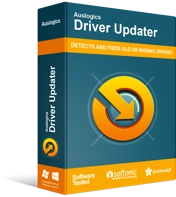
Rozwiązywanie problemów z komputerem za pomocą narzędzia do aktualizacji sterowników
Niestabilna wydajność komputera jest często powodowana przez przestarzałe lub uszkodzone sterowniki. Auslogics Driver Updater diagnozuje problemy ze sterownikami i umożliwia aktualizację starych sterowników jednocześnie lub pojedynczo, aby komputer działał płynniej
Jeśli BSOD zdefiniowany przez błąd 0x00000139 nadal Cię niepokoi nawet po zaktualizowaniu problematycznego sterownika lub jeśli nie możesz zaktualizować problematycznego sterownika (z jakiegokolwiek powodu), zalecamy pobranie i uruchomienie Auslogics Driver Updater. Za pomocą tego programu możesz wykonywać zadania aktualizacji sterowników w inny sposób, co oznacza, że możesz uzyskać lepsze wyniki. W poprzednich procesach istnieje duża szansa, że coś przeoczyłeś lub popełniłeś błędy.
Zalecana aplikacja uruchomi skanowanie w celu wykrycia lub zidentyfikowania wadliwych, nieprawidłowo działających, przestarzałych lub starych, uszkodzonych i uszkodzonych sterowników na komputerze, a także zgromadzi odpowiednie informacje na ich temat. Po fazie wykrywania/identyfikacji sterowników aplikacja przejdzie do wyszukiwania w Internecie zamienników złych sterowników. Aby wszystko naprawić, zostaną pobrane i zainstalowane najnowsze wersje sterowników zalecane przez producenta.
Ponieważ procesy aktualizacji sterowników są inicjowane i zarządzane automatycznie – a Ty nie musisz nic robić – Twój komputer w krótkim czasie uruchomi najnowsze sterowniki dla prawie wszystkich urządzeń. W ten sposób nic (lub żaden kierowca) nie zostanie pominięte w dążeniu do rozwiązania wszystkich problemów ze sterownikami.
Również tutaj, po zakończeniu operacji instalacji sterownika, musisz zamknąć wszystkie aplikacje aktualnie otwarte na komputerze, a następnie ponownie uruchomić komputer, aby zaokrąglić pracę. Poczekaj, aż system Windows uruchomi się i ustali. Następnie musisz przetestować rzeczy, aby potwierdzić, że niebieski ekran błędu śmierci nie może już zostać uruchomiony.
Inne rzeczy, które możesz spróbować rozwiązać niebieski ekran śmierci błędu 0x00000139 na komputerze z systemem Windows 10
Jeśli jeszcze nie znalazłeś sposobu na zatrzymanie komputera przed awarią niebieskiego ekranu, musisz wypróbować rozwiązania z naszej końcowej listy poprawek i obejścia problemu.
Uruchom skanowanie za pomocą SFC i DISM:
Za pomocą narzędzi do sprawdzania plików systemowych (SFC) oraz obsługi i zarządzania obrazami wdrażania (DISM) można uruchamiać zarówno skanowanie standardowe, jak i najwyższego poziomu w celu sprawdzenia uszkodzeń w plikach systemowych i ważnych pakietach instalacyjnych systemu Windows. Będziesz także mógł naprawić wykryte problemy za pomocą tych narzędzi.
Użyj narzędzia Diagnostyka pamięci, aby przetestować pamięć tymczasową:
Ponieważ idealna poprawka BSOD umknęła ci do tego momentu, nadszedł czas, abyś zaczął testować komponenty sprzętowe w twoim komputerze (jej części fizyczne) pod kątem uszkodzeń lub usterek. Narzędzie Diagnostyka pamięci to narzędzie wbudowane w system Windows, które użytkownicy mogą wykorzystać do sprawdzania pamięci tymczasowej. Cóż, daleko mu do ideału, więc będziesz musiał potwierdzić wyniki jego testów (pozytywne lub negatywne) za pomocą bardziej rozbudowanych procedur, technik lub programów.
- Użyj narzędzia CHKDSK, aby przetestować dysk twardy.
- Pobierz i zainstaluj wszystkie aktualizacje systemu Windows, jakie kiedykolwiek zostały wydane dla konfiguracji komputera lub systemu.
- Przeskanuj komputer w poszukiwaniu wirusów i złośliwego oprogramowania za pomocą programów antywirusowych lub aplikacji chroniących przed złośliwym oprogramowaniem.
- Użyj przywracania systemu.
- Zresetuj lub napraw system Windows.
- Zainstaluj czystą wersję systemu Windows 10 (jeśli wszystko inne zawiedzie).
